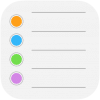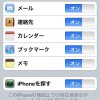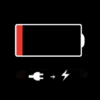iPhoneのイコライザ設定で音質向上!おすすめのプリセットを紹介
iPhoneで音楽を聴いていて、もう少し元気のいい感じにしたいなとか、キラキラした感じにしたいなと思うことはありませんか?
Apple MusicでもSpotifyでも、イコライザーの設定を変更して希望の音質に近づけるとより音楽を楽しめます。
とはいえ、どの設定を選べばいいのか迷いますよね。iPhoneに標準搭載されているイコライザーの設定とおすすめの使い方を全て紹介します。

- 1. iPhoneに標準搭載のイコライザーで音質向上
- 2. プリセットの特徴を解説
- 3. イコライザ標準プリセットの詳細
- 3.1. アコースティック (Acoustic): バランス重視の人にオススメ
- 3.2. 低音を増やす (Bass Booster)
- 3.3. 低音を減らす (Bass Reducer)
- 3.4. クラシック (Classical)
- 3.5. ダンス (Dance): 重低音好きな人にオススメ
- 3.6. ディープ (Deep): 音疲れしにくい優しい音
- 3.7. エレクトロニック (Electric)
- 3.8. フラット (Flat)
- 3.9. ヒップホップ (Hip Hop)
- 3.10. ジャズ (Jazz)
- 3.11. Late Nigh
- 3.12. ラテン (Latin)
- 3.13. ラウドネス (Loudness)
- 3.14. ラウンジ (Lounge)
- 3.15. ピアノ (Piano)
- 3.16. ポップ (Pop)
- 3.17. R&B: 重低音好きな人にオススメ
- 3.18. ロック (Rock)
- 3.19. Small Speakers
- 3.20. Spoken Word
- 3.21. Treble Booster
- 3.22. Treble Reducer
- 3.23. Vocal Booster
- 3.24. Eargasm Explosion
- 4. イヤホンやヘッドホンとの相性を考える
- 5. 音楽を高音質に楽しもう
iPhoneに標準搭載のイコライザーで音質向上
イコライザとは何か?
イコライザとは、低音、中音、高音のバランスを調整することで音質を変えられる機能のことです。イコライザの設定を変更することで、音楽の聴き心地を大幅に改善することができます。
iPhoneで音楽を聴くときに、イコライザーを使って好みの音に調整する方法を紹介します。
Apple Music の場合
iPhoneの設定アプリ > ミュージック > イコライザ
Spotify の場合:
歯車マーク > 再生 > イコライザ
プリセットから設定を選択
プリセット(予め作られてある設定)の中から、好みにあった設定を選択します。
イコライザーといえば、チャンネルをいじって音の要素を自由に変更する機能をイメージする人も多いのではないかと思いますが、iPhone のApple Musicではあらかじめ設定されたものの中から選択できるだけで、自分で調整することはできません。
プリセットの特徴を解説
どの設定を選んだらより高音質に音楽を聴けるのか、慣れないと選択に悩むと思いますので、各設定の特徴とオススメの使用場面を紹介します。
【音楽のジャンル別に最適なイコライザの設定】
R&BやDanceのような低音が重要なジャンルでは、低音が強調される「Bass Booster」「Hip Hop」「R&B」「Electronic」「Dance」といったプリセットがおすすめです。
ジャズのように中高音が豊かで複雑なジャンルでは、中高音が明瞭に聞こえる「Jazz」「Acoustic」「Vocal Booster」といったプリセットがおすすめです。
ロックはエレキギターやドラムなどパワフルでエネルギッシュなジャンルです。全体的に均衡したサウンドが得られる「Flat」「Rock」「Loudness」といったプリセットがおすすめです。
クラシックはオーケストラやピアノなど豊かで美しい音色が特徴的なジャンルです。細かいニュアンスや響きが聞こえる「Classical」「Piano」「Small Speakers」といったプリセットがおすすめです。
ポップスは現代の音楽では中心的な存在で、ポップでキャッチーなメロディーが印象的なジャンルです。明るく爽やかなサウンドが得られる「Pop」「Latin」といったプリセットがおすすめです。
もちろん、これらはあくまで一例であり、個人の好みや曲によっても変わります。自分で試してみて、自分に合ったプリセットを見つけてください。
各プリセットの詳細は下記になります。
イコライザ標準プリセットの詳細
ここからは、各プリセットの特徴と使い方を詳細に解説します。
聴きたい音楽のジャンルや曲に併せて、自分と相性が良いものが見つかると音楽がより楽しくなりますよ。
ただ、不親切なことに iPhone の Apple Music の場合は名前しか見ることができないので、各チャンネルをどんな設定にしているのか確認できないんですよね。
iPhoneに設定されているイコライザの設定名と調整内容について、Mac の Apple Music の画面をサンプルとして掲載します。
画像の左側が低音域で、右側が高音域です。チャンネルを上に動かすとその音域が強調、下に動かすと抑制されます。真ん中が標準の設定です。
一番左の「プリアンプ」で全体的な音の大きさを調整しますが、iPhoneではいじれない部分ですね。
アコースティック (Acoustic): バランス重視の人にオススメ
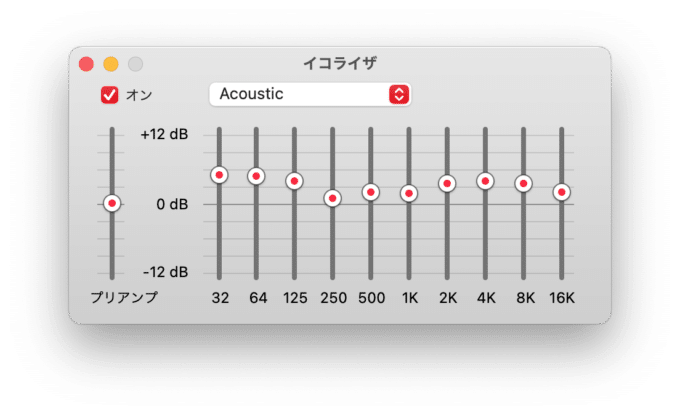
アコースティックは、名前からするとエレキギターとか電子楽器ではない、アコースティック音源の音楽を聴く時用な印象を受けますが、実際にはほぼ万能な設定です。曲のジャンルとか関係なく、この設定一発で大抵の音楽が生き生きとした印象になります。
特に空間オーディオとの相性が良くて、僕の場合はAirPods Proで立体音響を楽しみたい時はアコースティックを基本にしています。
低音を増やす (Bass Booster)
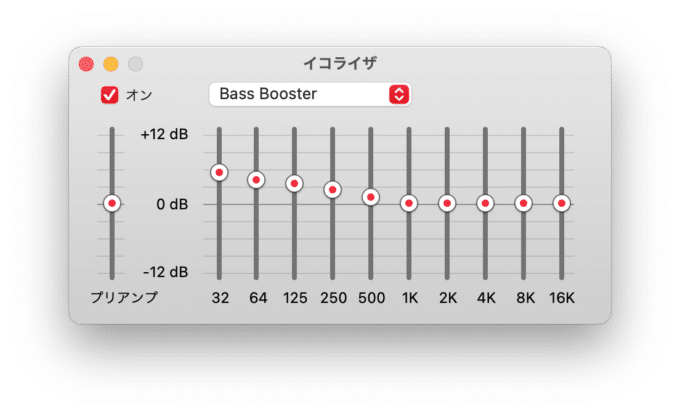
低音を強調する設定。
オープンエアのイヤホン(EarPodsとかAirPods)などを使っていて、低音が弱いと感じる時に使うと効果的。
周囲が騒がしい場所とか屋外とかでは、騒音にかき消されて低音が弱く感じることが多いので、低音を強調すると良いとされています。が、個人的には騒がしい場所では、後述の「Treble Reducer」をオススメします。
低音を減らす (Bass Reducer)
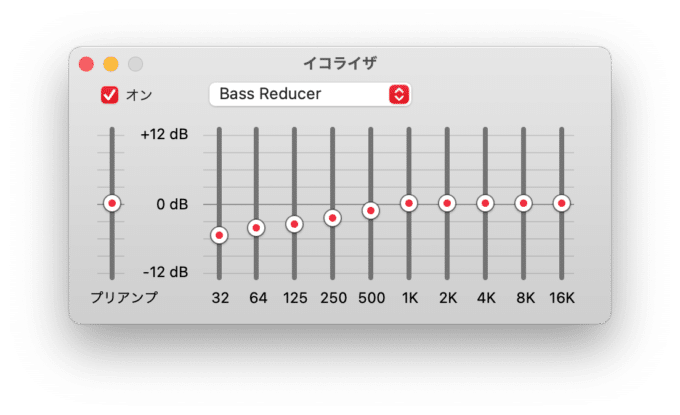
ズンドコな感じが好みではない場合とか、難聴を予防したい場合におすすめ。
静かな場所で音楽を聴くときに低温を抑えると、落ち着いた雰囲気になって良いと思います。
クラシック (Classical)
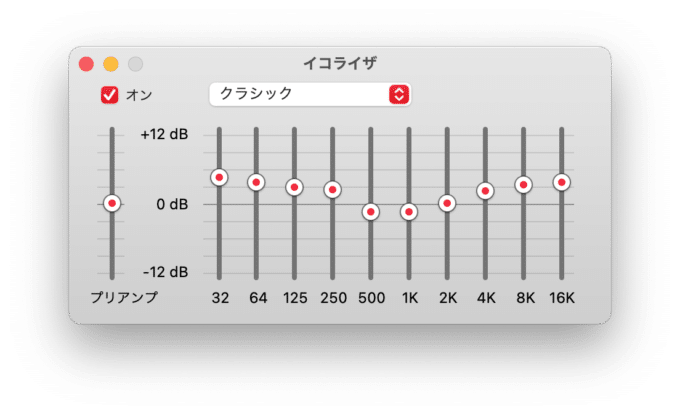
名前はクラシック音楽向けとなっていますが、いろんなジャンルの音楽の迫力が増す設定です。ただ、ボーカルの音域が抑えられているので、歌を楽しみたい場合は別の設定にした方がいいですね。
ダンス (Dance): 重低音好きな人にオススメ
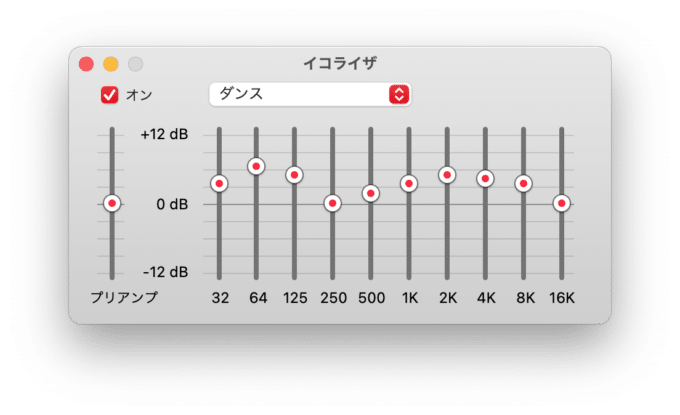
低音が強調されて、全体的に元気のいい感じになります。
Macで人気の Eargasm Explosion という設定が好きな人は、とりあえずこれを試してみてください。
プリセットの中では、一番元気が良い感じの音質になります。
ディープ (Deep): 音疲れしにくい優しい音
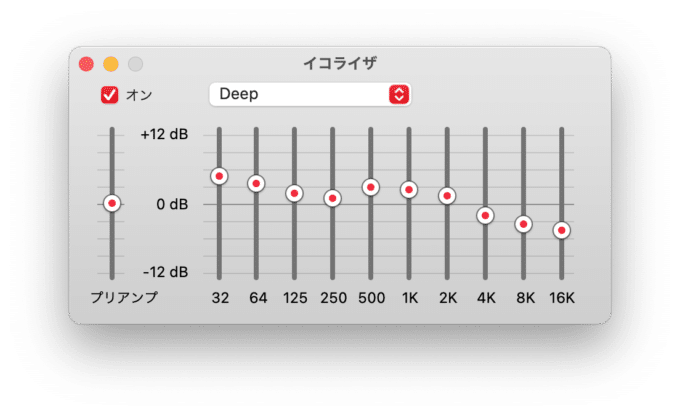
低音域が強調されていて、高音域が抑えられている設定。BAドライバーを使ったカナル型のイヤホンを使う時にこの設定にすると、かなりいい感じになります。音疲れしにくい印象です。
最近の音源は、どちらかというと高音域を少し強調している傾向が強いので、硬い感じの音になりがちです。アナログレコードとかカセットテープの音が優しいと感じる場合、この設定を使うと幸せになれるかもです。
エレクトロニック (Electric)
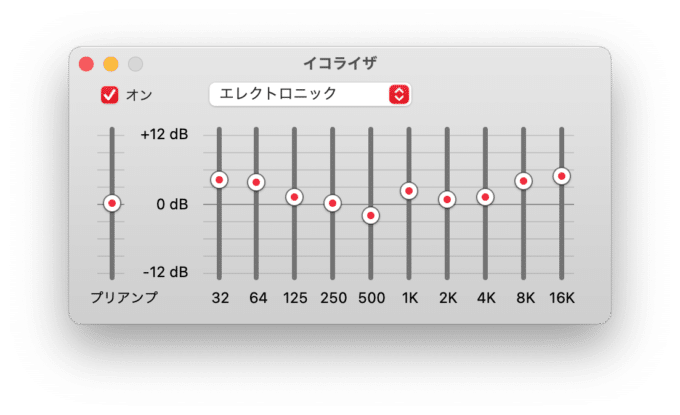
高音域がキラキラな感じの設定です。80年代のエレクトリックサウンドとかをイメージした印象。
フラット (Flat)
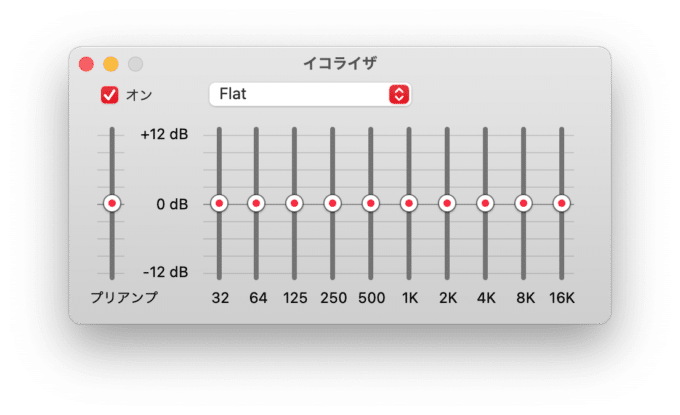
イコライザーをオフにしたのと同じ。イコライザーの設定を色々試していて、なんかよく判らなんなーとなったときにこれにして聴き比べるとか。
ヒップホップ (Hip Hop)
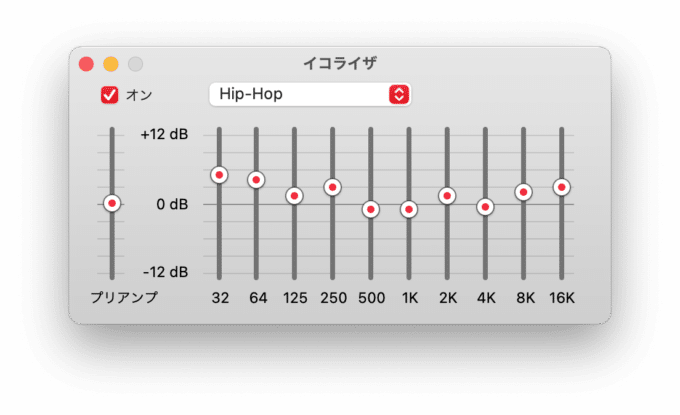
ベースの低音よりもドラムの低音をイキイキさせたい時にこれ。
ジャズ (Jazz)
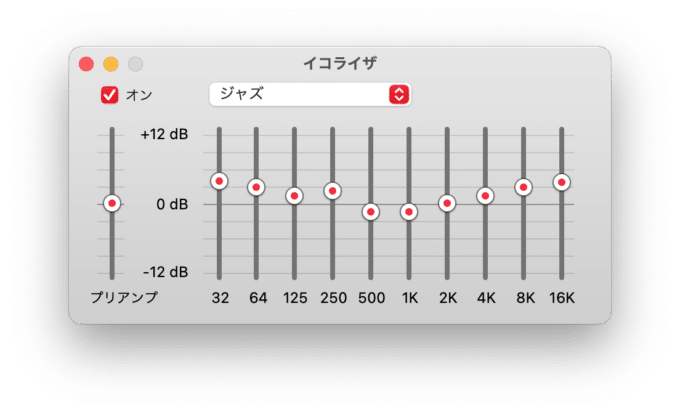
クラシックほどボーカルが遠のく感じではなく、全体的に上品にまとまった印象の音になります。
Late Nigh
画像なし。電車に乗っていて音漏れが心配な場面とかでおすすめの設定。
ラテン (Latin)
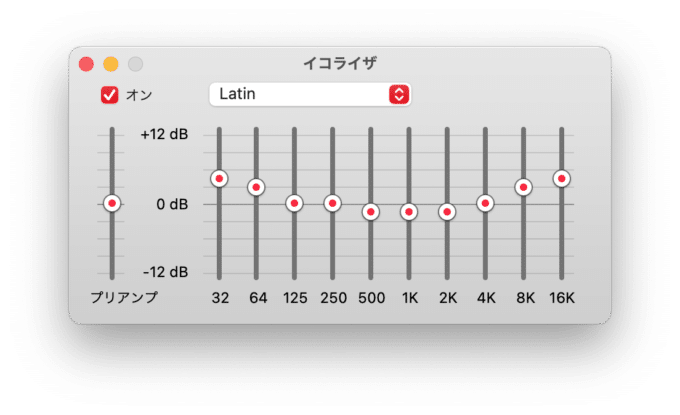
キラキラと派手な印象になります。小さめのイヤホンとかで使うといいかも。
ラウドネス (Loudness)
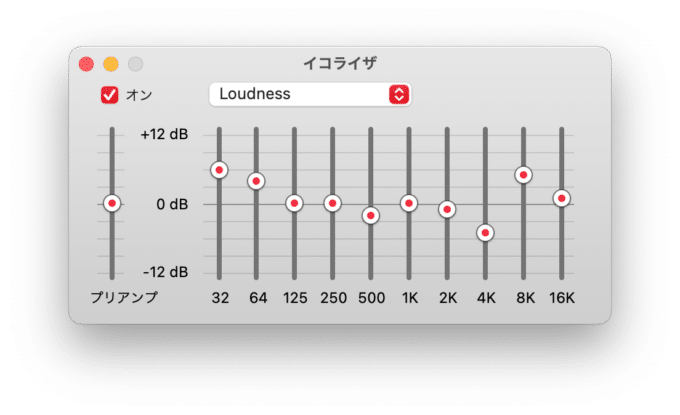
とにかく低音モリモリが好きなんだ!という人向け。難聴の心配があるのでボリュームは上げすぎないことをお勧めします。
ラウンジ (Lounge)
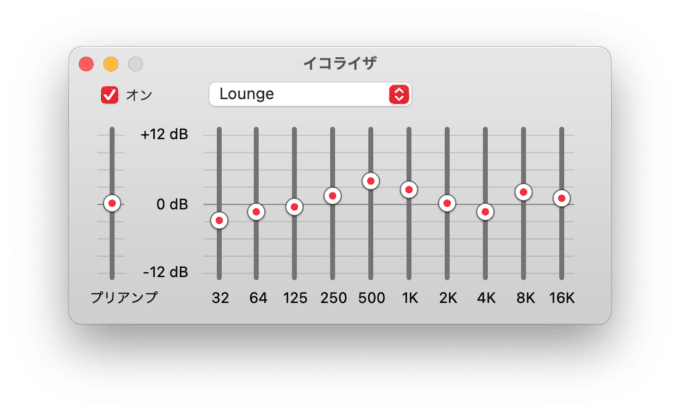
しっとりと音が反響するラウンジをイメージした調整。ライブ音源と相性がいいと思います。
ピアノ (Piano)
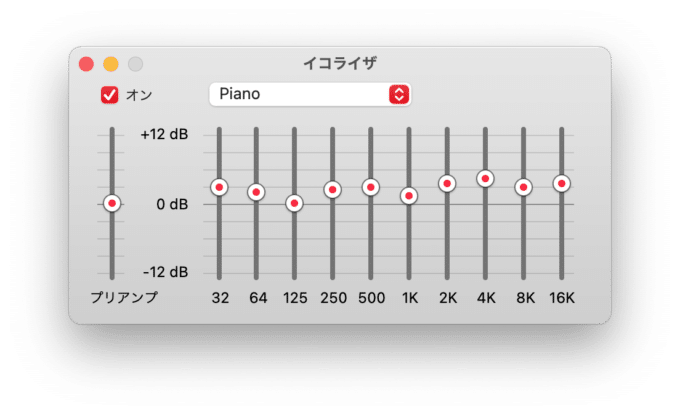
ピアノ曲向けという名前ですが、ロックやポップスで使ってもノリの良い印象になります。この設定もわりと万能です。どんなジャンルの音楽でも楽しめると思います。
ポップ (Pop)
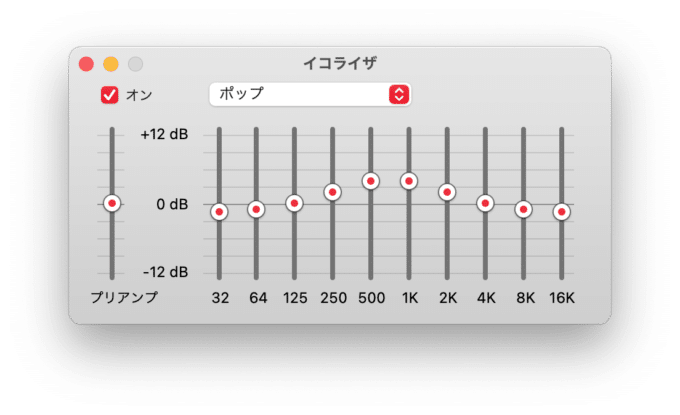
ボーカルの音域が強調されているので、推し声優のアニソンとか楽しむ時に良いと思います。
R&B: 重低音好きな人にオススメ
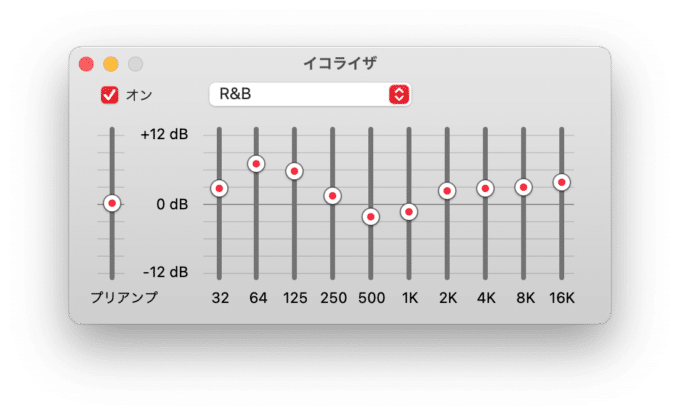
ベースが空気を震わせて腹にズンズン響く感じが好きな人向け。ウーファーが大きいスピーカーで聴く時に使うと迫力が出ます。
これは完全に私見ですが、重低音を売りにしたイヤホンとかヘッドホンって、あんまりいい音の製品が多くないと思うんです。低音好きな人は、モニター向けとされるフラットな音質のイヤホンとかヘッドホンを買って、この設定にするといい感じになると思います。
AirPods Proで低音がもっと欲しいな、と思う人なんかもこれがいいかも。
ロック (Rock)
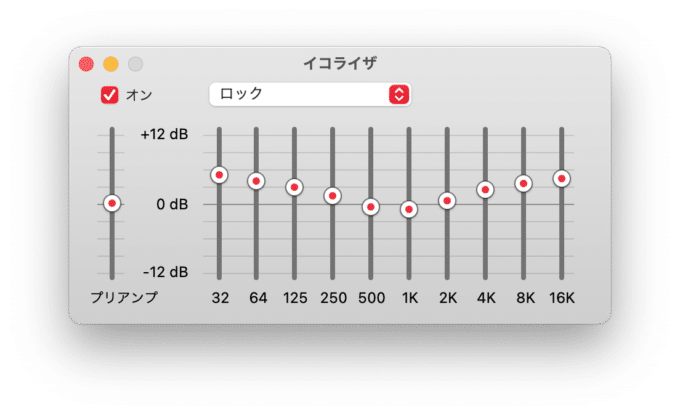
低音好きな人がダイナミックドライバーのイヤホンを使う時にいい感じの設定です。
BAドライバーのイヤホンだと、音が堅くなって聞き疲れの原因になるかも。
Small Speakers
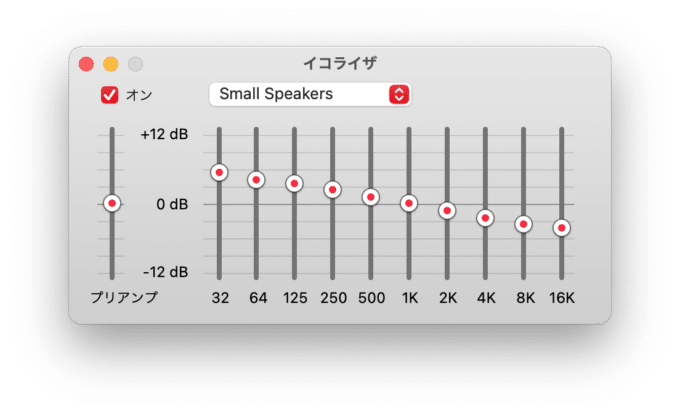
高音域がちょっと刺さる感じがするなぁという小さめのスピーカー向けとなっていますが、シングルBAドライバーのイヤホンとの相性がめちゃ良いです。あと、オープンエアタイプのヘッドホンとも相性が良いですね。
Spoken Word
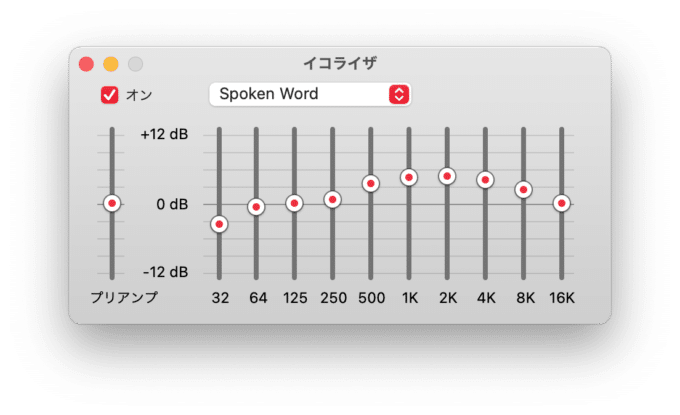
語学学習など、人の声をよく聴きたい時に使います。
Treble Booster
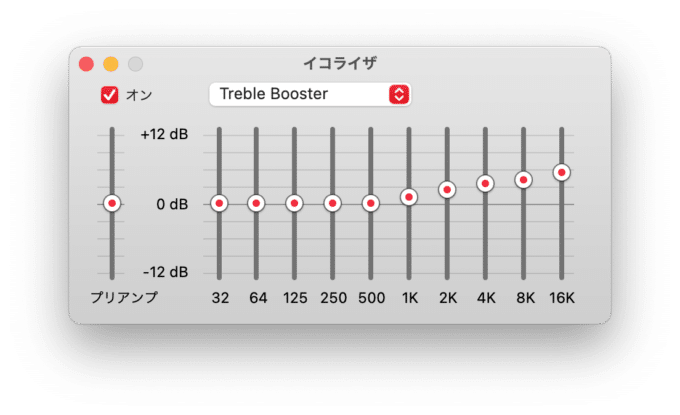
高音がキラキラとする設定。70年代〜80年代のカーステレオでこんな感じの音設定が流行ったかも?というイメージです。
Treble Reducer
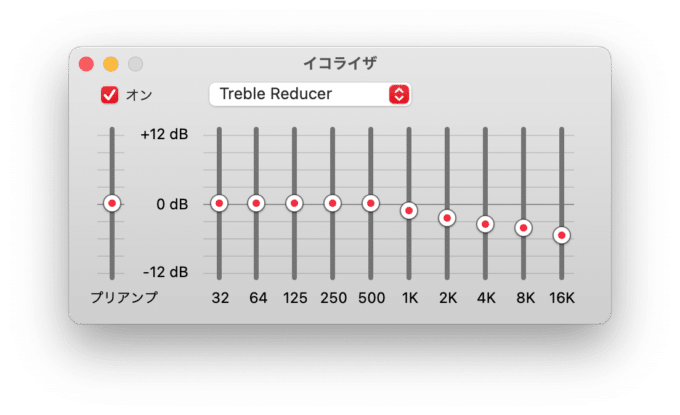
高音を抑えた設定。こんなの何に使うの?って思いますよね。屋外でイヤホンやヘッドホンを使うと、騒音で低音域がかき消されて少し軽い感じの音になると思いますが、そういう場面で低音を強調するのではなく、高音を少し抑え気味にするとバランスが取れていい感じになります。通勤・通学とか屋外でよく音楽を聴く人はお試しあれ。
Apple 製のイヤホンやヘッドホンで音楽を聴いていると、屋内にいても屋外に出ても、ノイズキャンセリングをオン・オフしても、大体同じ感じの音に聞こえますが、たぶんこんな感じのイコライジングをしているのだと思います。
Vocal Booster
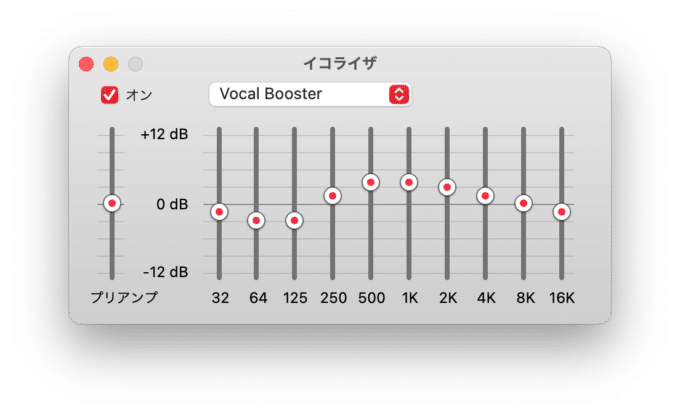
ポップよりもさらにボーカルに集中したい設定。低音の抑制が強まっている分、男性でも女性でもボーカル域が引き立つ設定です。
Eargasm Explosion
ちなみに、Mac/PC のApple Music (iTunes) で人気の設定 Eargasm Explosion はこちらです。Spotifyのイコライザはチャンネル数が少ないですが、頑張ってこれに近づけるといい感じになります。iPhoneのApple Musicでは使えないのが残念です。
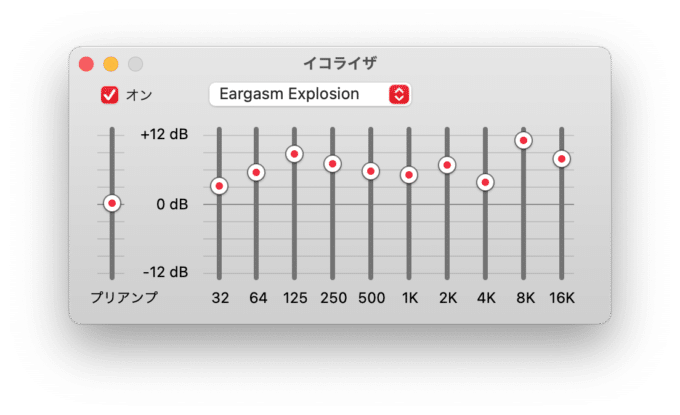
イヤホンやヘッドホンとの相性を考える
iPhoneのイコライザ設定を変更するときには、使用する機器との相性も考える必要があります。同じプリセットでも、イヤホンやヘッドホンによって音質が大きく変わります。
一般的に、イヤホンは低音や高音が弱く、中音域が強調される傾向があります。逆に、ヘッドホンは低音や高音が強く、中音域が抑えられる傾向があります。これは、機器の大きさや形状、密閉度などによっても変わります。
そのため、イコライザ設定を変更するときには、自分が使用する機器の特徴を補うように調整するのが良いです。
例えば
- イヤホンを使う場合:
- 低音域を変えたいときに試したい「Bass Booster」や「Bass Reducer」
- 高音域を変えたいときに試したい「Treble Booster」や「Treble Reducer」
- ヘッドホンを使う場合:
- 中音域を変えたいときに試したい「Vocal Booster」・「Spoken Word」
などのプリセットを使ってみましょう。
また、機器ごとに異なる周波数特性(周波数帯域ごとの出力レベル)も考慮する必要があります。
周波数特性はメーカーや製品ページで確認できます。周波数特性を見てみると、
- 凸凹している場合: 凸部分(ピーク)はその周波数帯域の出力レベルが高く、凹部分(ディップ)はその周波数帯域の出力レベルが低いことを意味します。この場合、凸部分は音が響きすぎて不快に感じられることがあります。逆に、凹部分は音がかすれて聞こえないことがあります。このような機器では、不満に感じる部分を補えるプリセットを選びましょう。
- 平坦に近い場合: 平坦に近い場合は、周波数帯域ごとの出力レベルが均一であることを意味します。この場合、音質は自然でバランスが良いと言えます。このような機器では、イコライザで好みのサウンドに微調整するだけで十分です。
以上のように、iPhoneのイコライザ設定を変更するときには、使用する機器との相性も考慮する必要があります。自分の使っている機器の特徴や周波数特性を把握しておくと、より快適な音楽体験ができるでしょう。
音楽を高音質に楽しもう
今回使ったのはMac版のイコライザーの画像ですが、設定のイメージがつかめたのではないでしょうか。
この記事では、
- イコライザ設定を変更する方法
- 音楽のジャンル別に最適なイコライザ設定
- イヤホンやヘッドホンとの相性
について紹介しました。
低音を強調したい場合はどれを選んだら良いか、ボーカルをはっきりと聴きたい場合はどれを選んだら良いか、目的に合わせて設定を選ぶための目安になると思います。ぜひ参考にしてみてください。
できれば、iPhoneでも各チャンネルを自由に調整できるようになって、Eargasm Explosion を作れたらいいなぁと思うんですけどね。

 https://iphone-lab.net/apple-music/
https://iphone-lab.net/apple-music/